user's guidance
Table Of Contents
- 目錄
- HP All-in-One 概觀
- 尋找更多資訊
- 完成設定 HP All-in-One
- 載入原始文件,並載入紙張
- 使用影印功能
- 使用掃瞄功能
- 從電腦列印
- 使用傳真功能
- 訂購耗材
- 維護 HP All-in-One
- 疑難排解資訊
- HP 保固與支援
- 技術資訊
- 系統需求
- 紙張規格
- 列印規格
- 影印規格
- 傳真規格
- 掃瞄規格
- 實體規格
- 電源規格
- 環境規格
- 其他規格
- 環保產品服務活動
- 法規注意事項
- 法規機型識別號碼
- Notice to users of the U.S. telephone network: FCC requirements
- FCC statement
- Note a l'attention des utilisateurs du reseau telephonique Canadien/notice to users of the Canadian ...
- Notice to users in the European Economic Area
- Notice to users of the German telephone network
- Gerauschemission
- Notice to users in Korea
- Declaration of conformity (European Economic Area)
- HP Officejet 5600 All-in-One series declaration of conformity
- 索引
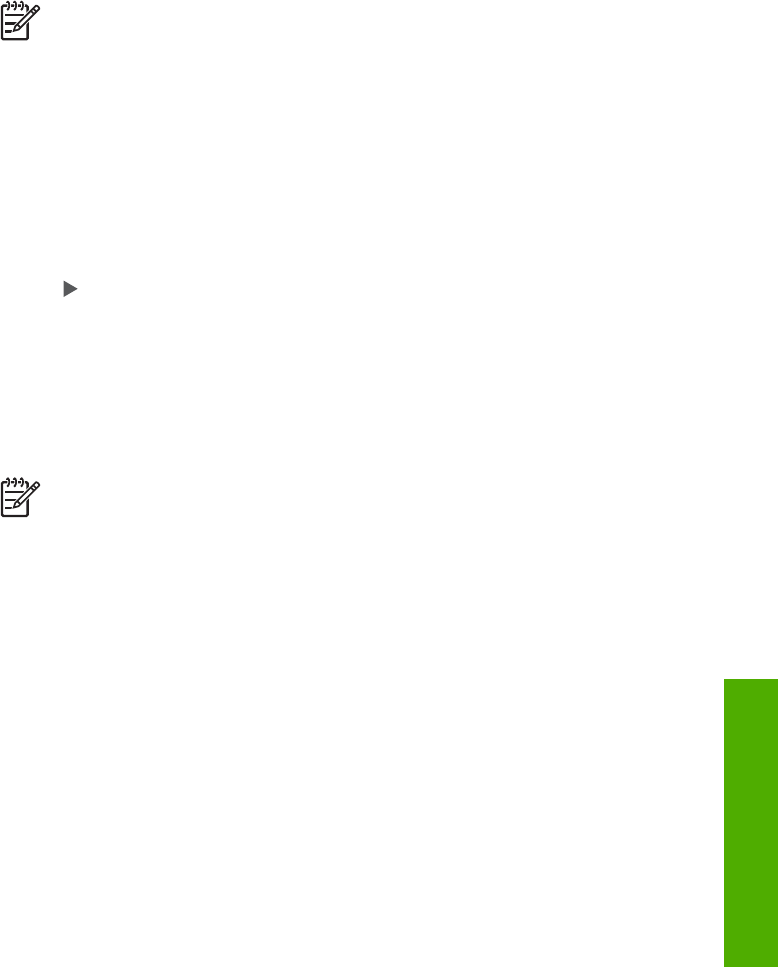
已滿,HP All-in-One 將停止接聽傳真來電)。錯誤狀況解決之後,記憶體中
儲存的傳真會自動列印,然後自記憶體中刪除。
●
「關閉」表示不將任何傳真儲存在記憶體中 (例如,您可能會基於安全考量
而關閉「備份傳真接收」)。如果發生錯誤狀況導致 HP All-in-One 無法列
印 (例如 HP All-in-One 缺紙時),HP All-in-One 就會停止接聽傳真來電。
附註 如果「備份傳真接收」已開啟,則在關閉 HP All-in-One 之後,會
刪除記憶體中儲存的所有傳真,包括在 HP All-in-One 處於錯誤狀況時可
能接收的任何未列印傳真。您需要聯絡傳送方,請他們重新傳送您尚未
列印的傳真 (如需已接收傳真的清單,請列印傳真日誌;這份包含已接收
傳真號碼清單的傳真日誌,不會在關閉 HP All-in-One 後被刪除;有關傳
真日誌的詳細資訊,請參閱螢幕「HP Image Zone 說明」)。
從控制台設定備份傳真接收
1.
按設定。
2.
按 5,然後再按 5。
即選取「進階傳真設定」,然後選取「備份傳真接收」。
3.
按
選擇「開啟」、「僅限發生錯誤時」或「關閉」。
4.
按 OK。
從記憶體重新列印接收到的傳真
若將「備份傳真接收」模式設定為「開啟」,則 HP All-in-One 會將它接收的
傳真儲存在記憶體中,無論接收傳真時裝置是否處於錯誤狀況。如需詳細資
訊,請參閱設定備份傳真接收。
附註 當您關閉 HP All-in-One 時,HP All-in-One 會刪除記憶體中儲存
的所有傳真。您也可以從「設定功能選項」清除傳真日誌,或是將「備
份傳真接收」模式變更為「關閉」,來刪除記憶體中的傳真。如需詳細
資訊,請參閱螢幕「HP Image Zone 說明」。
根據記憶體中的傳真大小而定,您可以重新列印最多八份最近印出的傳真 (如
果這些傳真仍然位於記憶體中)。例如,若您遺失最近一份傳真的列印副本,則
可以重新列印該傳真。
1.
確定已在進紙匣內載入紙張。
2.
按設定。
3.
按 6,然後按 5。
即選取「工具」,然後選取「重印記憶體中的傳真」。
系統將以接收傳真的相反順序來列印傳真,也就是最後接收的傳真先列
印,其餘依此類推。
4.
若要停止重新列印記憶體中的傳真,請按取消。
使用者指南
67
傳真










